word打字后面的字消失怎么办
不知道大家有没有遇到过这样的问题,反正我以前在做毕业论文的时候遇到过,当时还不知道怎么解决。那就是:在WORD中打字或者按空格键时光标后面的一个字就消失了。今天小编就告诉各位解决这一问题的办法:
遇见此问题一般是由于Word中的“插入模式”变成了“改写模式”所导致的Word打字覆盖问题,要解决问题就要从这里下手了。

方法一:
鼠标双击Word底部的“状态栏”中的“改写”,此时“改写”就会变成灰色,也就变成了“插入模式”了,也就不会再出现打字覆盖的现象了;
“插入模式”才是正确的设置。
方法二:
最简单的方法直接按键盘上的“insert”键,可以自由切换“改写模式”与“插入模式”
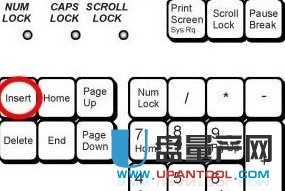
方法三:
打开WORD,我们可以看到,在工具→选项→编辑 中,有一个改写模式,把前面的那个√取消掉就能解决这个问题了。也可以用键盘来控制,Insert 键就是这个打开、关闭这个选项的快捷键,再出现这个问题时按一下这个键就可以了。
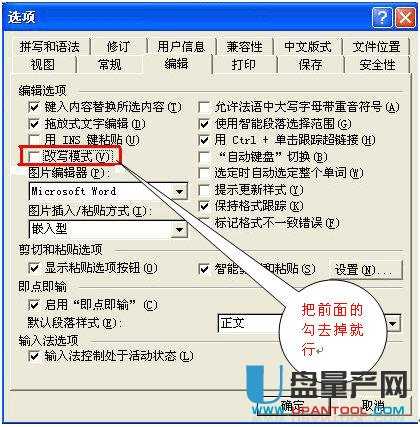
方法四:
新建一个word将原来的word内的文字复制到新的word中就可以了。
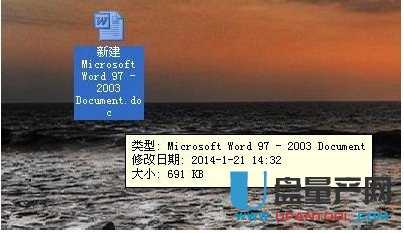
当然如果你的电脑按键insert插入键失灵了,那么你还可以使用输入法的软键盘,键insert插入键取消改写模式

当年小编就是用这个办法解决这个问题的。现在看来觉得好傻啊,找了个最笨的办法。
方法五:
点击左上角的“office”图标,点击“Word 选项”
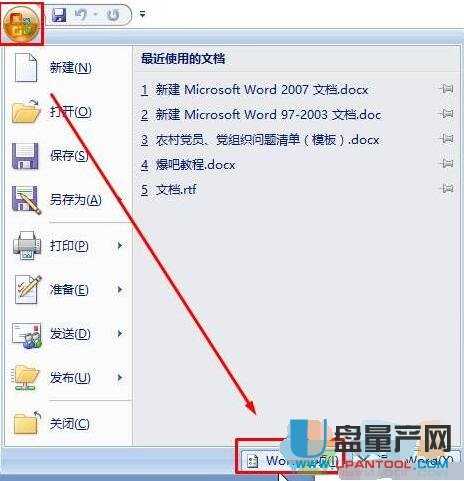
在“Word 选项”界面左侧点击“高级”选卡,
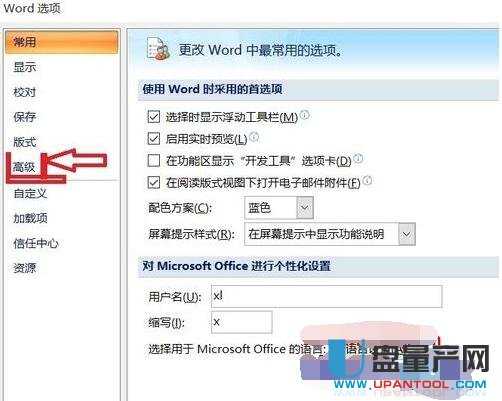
将右侧的“使用改写模式”的勾去掉,点击右下角的确定即可。
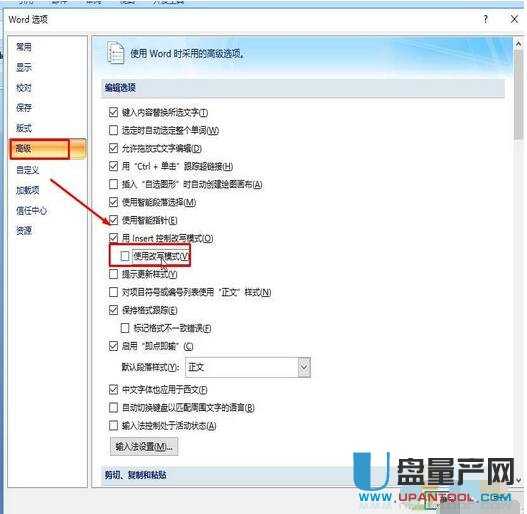
按照以上的方法操作,就可以解决“在WORD中打字或者按空格键时光标后面的一个字就消失了”的问题。操作起来挺简单的。使用Word时遇到问题自己想办法解决,很快就可以成为Word达人了。
